VOD
- 분석 > VOD 에서는 진행했던 라이브가 VOD로 전환된 다시보기나 업로드 VOD의 상세 데이터를 확인할 수 있습니다.
- 데이터 다운로드 버튼을 클릭해 엑셀 파일로 원하는 콘텐츠의 데이터를 추출합니다.
- 타이틀을 클릭해 상세 페이지에서 확인 가능합니다.
- 이미 승인 완료 된 VOD 목록이 나오며, 리스트에서 콘텐츠를 선택 후 공개 , 비공개를 설정할 수 있습니다.
- VOD 다운로드 버튼을 통해 원하는 VOD 영상을 한번에 여러 개 다운 받을 수 있습니다.
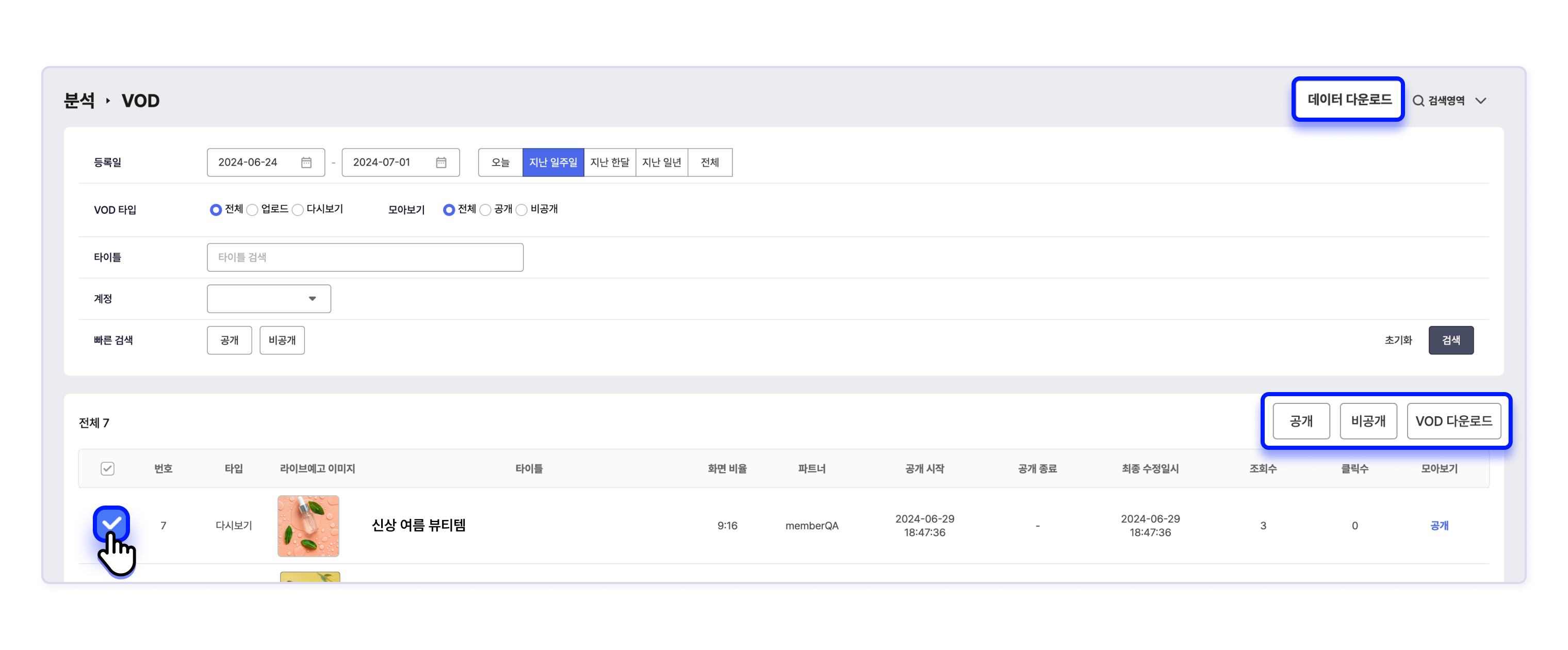
VOD 상세 분석
VOD 전환 이후 집계된 데이터를 볼 수 있습니다.
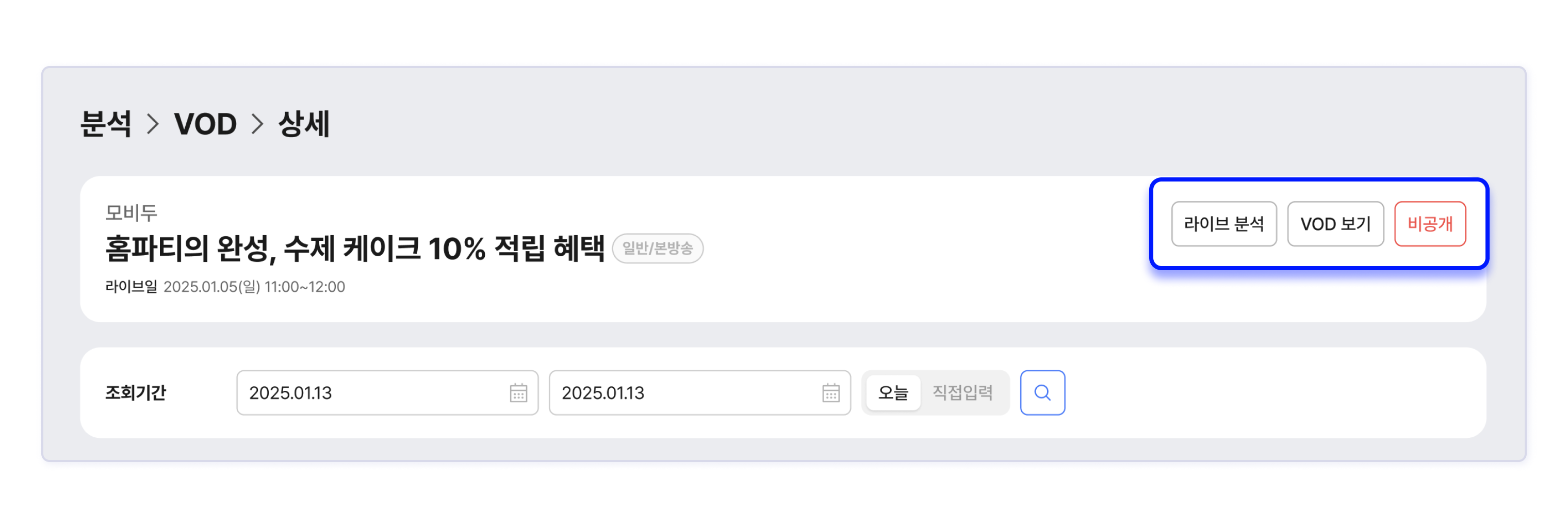
- 라이브일은 실제 라이브를 진행한 일자입니다.
- 라이브 분석 버튼을 클릭하면 라이브 시 수집된 데이터를 확인할 수 있는 라이브 분석 화면으로 이동합니다. 단, VOD 타입이 업로드인 경우, 해당 버튼은 미노출 됩니다.
- VOD 보기 버튼을 클릭하면 VOD를 다시 볼 수 있습니다.
- 비공개 버튼을 클릭하면 VOD 상태를 변경할 수 있습니다.
- 조회 기간을 설정하면 해당 기간의 상세 데이터를 확인할 수 있습니다.
VOD 분석
설정한 조회 기간 동안의 아래와 같이 데이터를 보여줍니다. 다운로드 표시가 있는 항목은 별도 파일로 다운로드도 가능합니다.

- UV(순시청자), PV(조회), 시청시간, 평균 시청시간, 상품 클릭수, 배너 클릭수, 좋아요 수, 결제금액 항목을 제공합니다. (단, 결제 금액의 경우 결제 연동을 한 경우에만 확인 가능합니다.)
VOD 차트와 상세 데이터
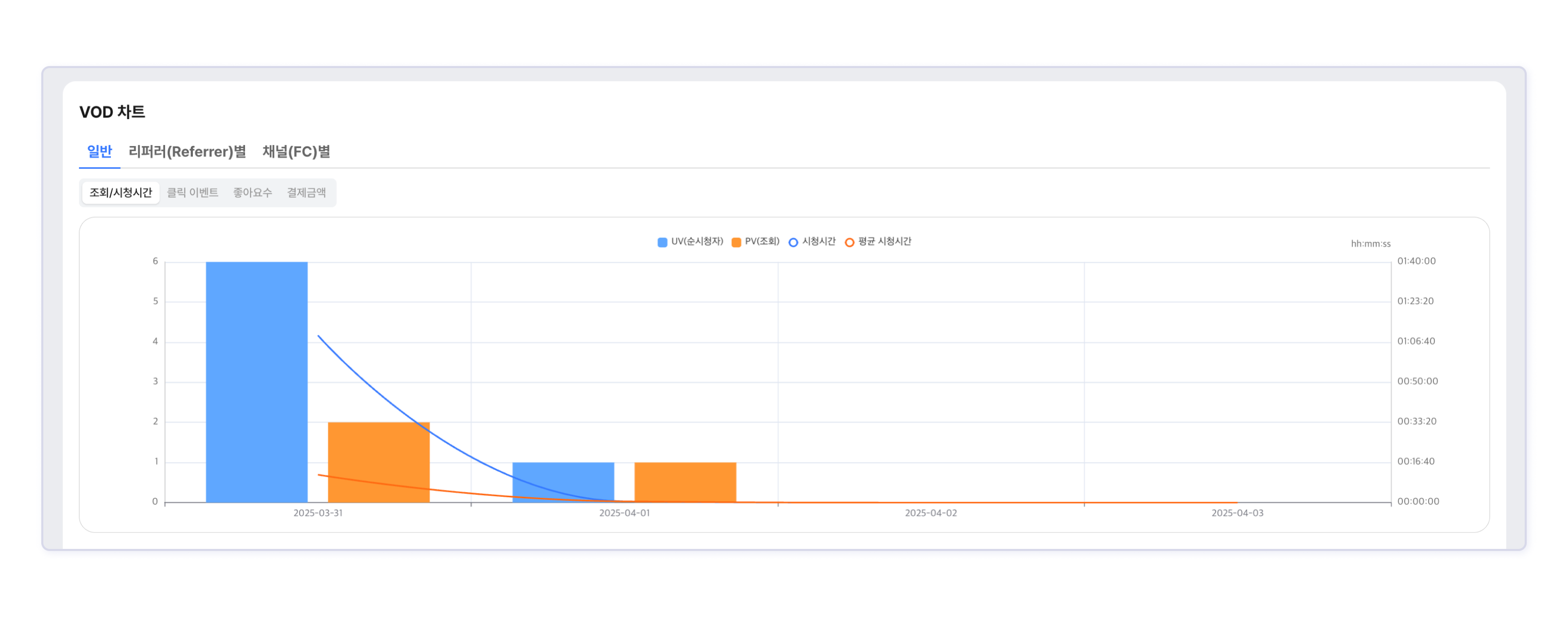
-
조회 기간 동안의 VOD와 관련된 항목 데이터를 차트로 확인할 수 있습니다.
조회 기간을 오늘로 설정했다면 X축은 시간으로 표기됩니다. 기간으로 설정했다면, X축은 일별로 표기됩니다.
-
일반, 리퍼러(Referrer)별, 채널(FC)별 유형에 따른 차트를 확인할 수 있습니다.
- 일반은 리퍼러(Referrer)별, 채널(FC)별 유형의 합계입니다.* 리퍼러(Referrer)별은 외부 사이트의 경로를 통해 플레이어로 유입된 경우를 집계한 수치입니다. 참고용 데이터로 확인해 주세요.* 채널(FC)별은 파트너사가 설정한 특정 유입 경로(예시: 마케팅 랜딩 페이지, 캠페인 링크 등)를 통해 플레이어로 유입된 경우를 집계한 수치입니다. 상세한 채널(FC) 설정 방법은 채널(FC) 설정 챕터를 확인해 주세요.
-
각 유형별 제공하는 항목은 조회/시청시간, 클릭 이벤트, 좋아요, 결제금액이며, 선택하는 데이터만 차트에 표현됩니다. 단, 결제 금액의 경우 결제 연동을 한 경우에만 확인 가능합니다.
-
제공하는 각 항목을 클릭하면 하위의 상세 데이터 항목도 확인 가능합니다.
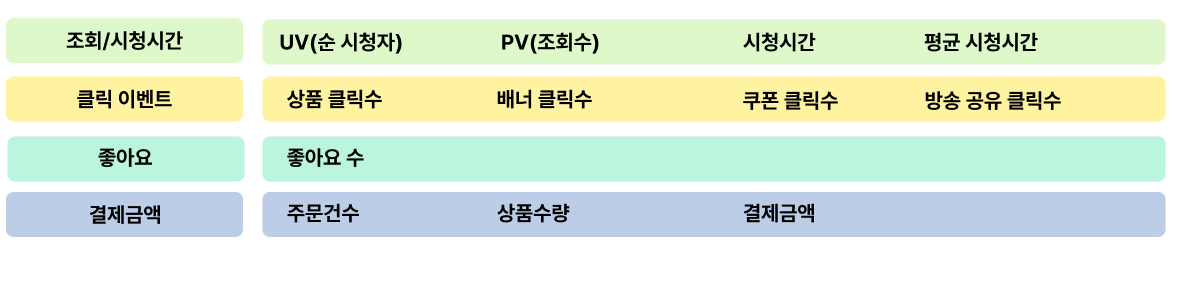
상세 데이터는 VOD 차트 내 전체 항목을 시간별 또는 일자별 단위의 표로 나타냅니다.
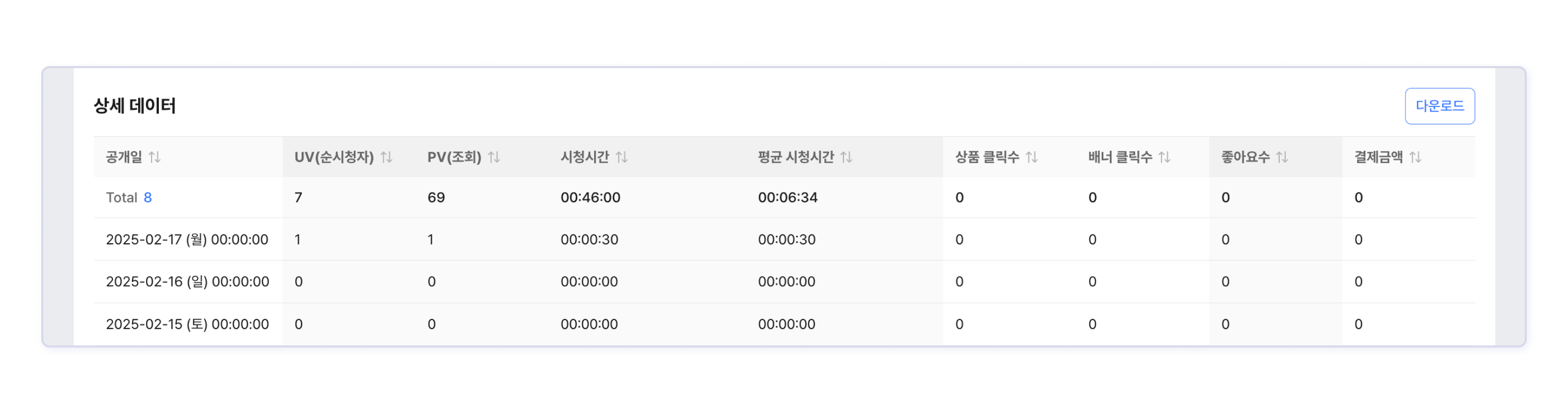
- 다운로드 버튼을 클릭해 엑셀 파일로 내려 받을 수 있습니다.
- 원하는 항목을 내림차순 또는 오름차순으로 정렬할 수 있습니다.
시청자 분석과 상세 데이터
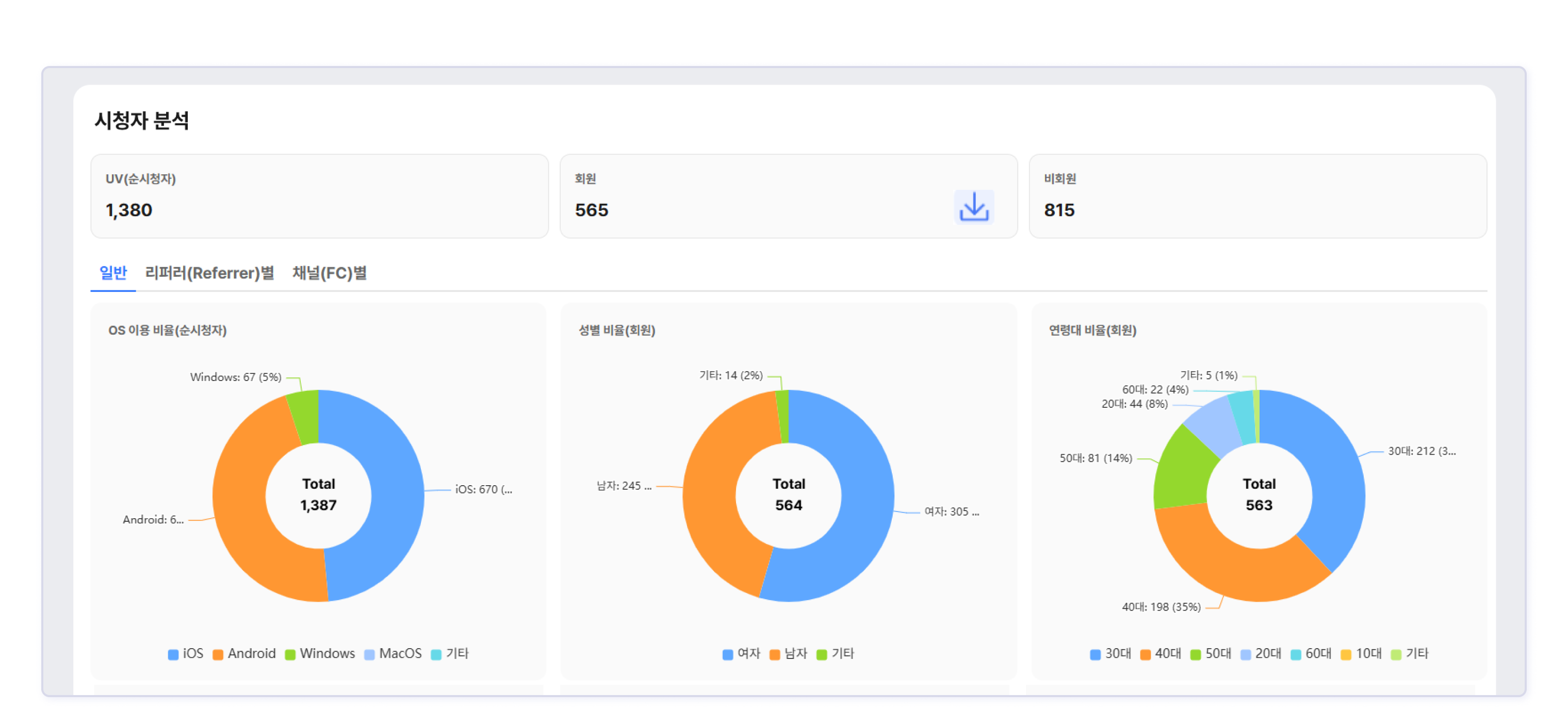
- VOD를 시청한 시청자의 정보를 나타내는 영역입니다.
- VOD를 조회한 시청자인 UV(순 시청자)를 회원, 비회원으로 구분합니다.
- 회원의 경우, 다운로드 아이콘을 클릭하면 조회한 기간 동안 회원이 해당 VOD를 조회한 횟수의 데이터 파일을 다운로드 할 수 있습니다. 다운로드 파일에는 회원 ID와 영상 조회수 데이터가 포함됩니다.
- UV(순 시청자의)의 일반, 리퍼러(Referrer)별, 채널(FC)별 유형에 따른 OS 이용 비율, 성별 비율, 연령대 비율을 확인할 수 있습니다.
상세 데이터는 시청자 분석에 대한 리퍼러(Referrer)별과 채널(FC)별 합계를 전체 항목 표로 나타냅니다.
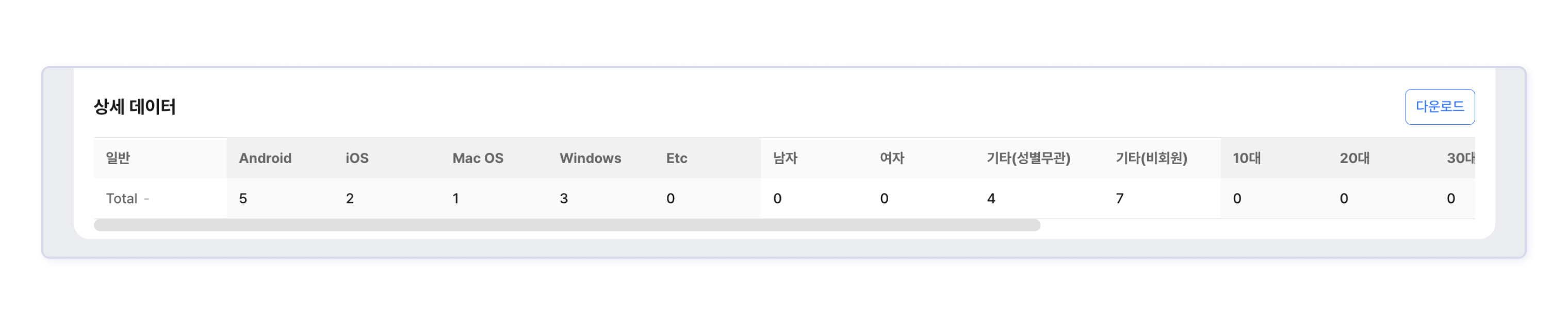
- 상세 데이터 표 위의다운로드 버튼을 클릭해 엑셀 파일로 내려 받을 수 있습니다.
- 원하는 항목을 내림차순 또는 오름차순으로 정렬할 수 있습니다.
VOD 상품별 상세
VOD 콘텐츠에 연결된 상품의 전체 목록과 상품 관련 데이터 항목입니다.
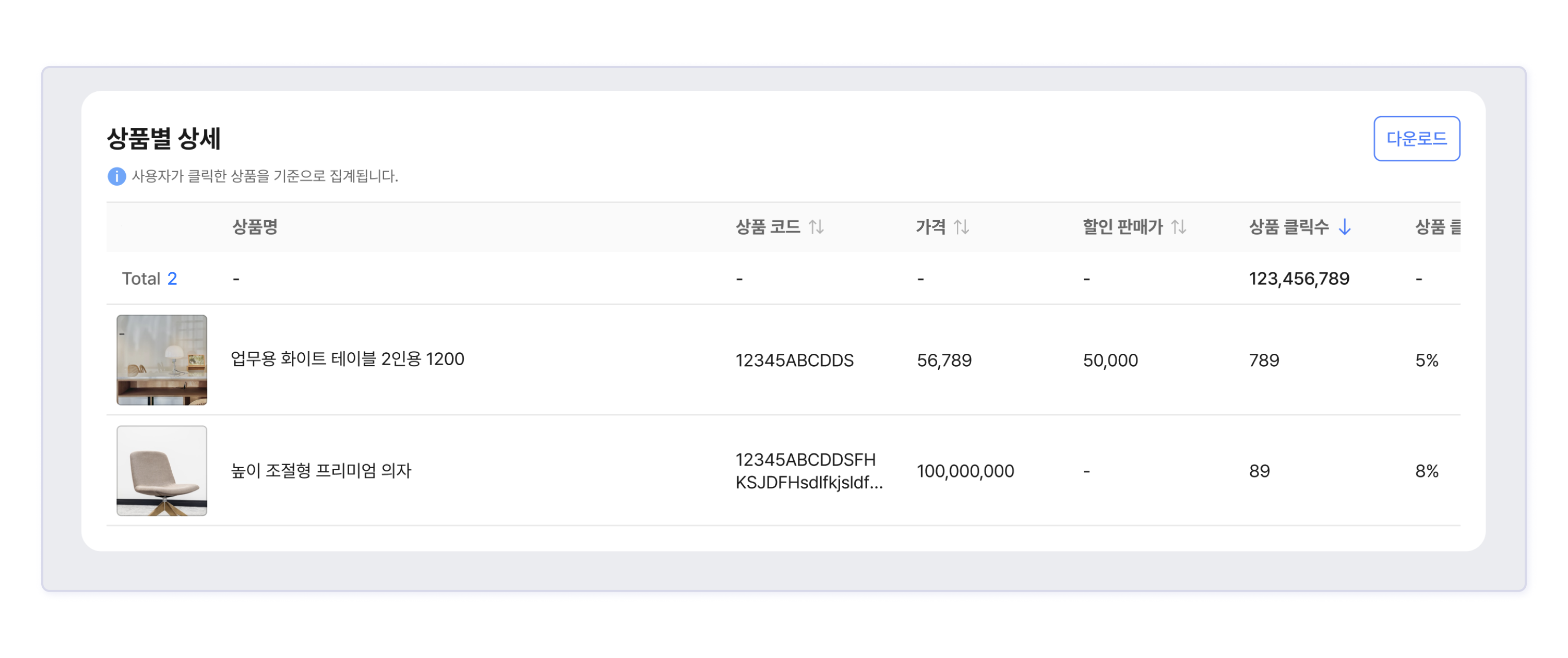
- 해당 상품의 정보와 함께 클릭한 상품 클릭수와 비율을 상품 클릭률 항목으로 제공합니다.
- 다운로드 버튼을 클릭해 엑셀 파일로 내려 받을 수 있습니다.
- 원하는 항목을 내림차순 또는 오름차순으로 정렬할 수 있습니다.
Updated 2 months ago
